
Перші дії з новим iPad: налаштування та конфіденційність
Купуючи новий планшетний комп'ютер у Apple, ми забуваємо про деякі налаштування, які потрібно здійснити відразу після вилучення пристрою з коробки. Ще до того, як ви почнете встановлювати необхідні програми, вам потрібно зробити iPad зручним, а робота над ним була безпечною. У цій статті ми розповімо, як це зробити.
Навігація
- Виберіть безпечний пароль
- Пароль для покупок у магазині додатків
- Ми приховуємо особисту інформацію на екрані блокування
- Відключіть автоматичне з'єднання на Wi-Fi
- Синхронізація з iCloud
- Дво -факторна автентифікація
- Браузер Safari та інші програми для серфінгу в Інтернеті
- Блокування реклами
- Чи слід вводити оновлення?
- Відео. Вибираємо антивірус для iPad та iPhone
Виберіть безпечний пароль
Найчастіше користувачі iPad вибирають пароль з 4 або 6 цифр (PIN-код). Такий пароль зручний при роботі з пристроєм (замок екрана, покупки в магазині додатків, зміни налаштувань тощо). Але зручність у цьому випадку - це контраст із безпекою. Простий пароль не означає найкраще.

Відкрийте в налаштуваннях дотику до сенсорного ідентифікатора "Змінити пароль" -> "Параметри пароля" І натисніть на "Довільний код (листи + числа)". Тепер ви можете вибрати пароль для встановлення не лише номерів, а й інших символів. Такий пароль безпечніший, але коли ви введете його, ви витратите багато часу.
Щоб заощадити час, можна використовувати в налаштуваннях пароля сенсорного ідентифікатора "Довільний код (числа)". Але, вводячи його, використовуйте щонайменше 8 цифр. В принципі, це той самий PIN -код, збільшився лише в 2 рази.
Звичайно, не слід повторювати це поєднання 4 цифр 2 рази.
Пароль для покупок у магазині додатків
Якщо ви збираєтеся купувати програми в App Store, вам слід прив’язати свою банківську карту до цього каталогу. Вгорі ми описали, як розмістити пароль на наш пристрій. В принципі, цього буде достатньо, якщо iPad використовується лише вами.
Але, це трапляється, ми даємо планшет своїм дітям. І якщо дитина досить доросла людина, то він може пояснити, що без знань батьків неможливо зробити покупки в магазині додатків. Але що робити, якщо дитина з віку чи інших причин не може зрозуміти, чого хочуть від нього батьки? Встановіть PIN -код для таких покупок.

В налаштуваннях "Touch ID та пароль" Для цього ви можете використовувати звичайний пароль, цифровий PIN -код або відбиток пальців. Звичайно, сканер друку дуже зручний. Але гарантія, що ця послуга працює правильно навіть в Apple. Пароль ще надійніший.
Важливо: якщо я все ще можу провести ваших дітей за допомогою відбитків пальців, то зловмисники можуть легко обійти такий захист. Вони можуть просто видалити видимий відбиток пальця з екрана iPad та зробити його копією для доступу до важливої \u200b\u200bінформації вашого планшета.
Якщо ви дійсно хочете використовувати Touch ID, тоді використовуйте для цих пальців, якими ви рідко використовуєте під час роботи з iPad. Кільцевий палець лівої руки найкраще для цього.
Ми приховуємо особисту інформацію на екрані блокування
На екрані блокування iPad може відображатися багато різних інформації. Це можуть бути сповіщення з соціальних мереж, ігор тощо. Але, якщо на екрані блокування з’явиться лист із вашого банку з PIN -кодом для доступу до облікового запису? І зловмисник може побачити цей лист, поки ви виходите? Так, ризик, який ви підете, навіть якщо заблокований iPad поблизу незнайомих людей мінімальний. Але він є.
Для того, щоб обмежити доступ до екрана блокування планшета у колег, друзів та членів сім'ї, йдіть "Налаштування" -> "Сповіщення". Тут ви можете вибрати, які сповіщення про додатки відображатимуться на екрані блокування. Встановіть їх так, щоб вони не могли завдати шкоди вашим конфіденційним даним.
Відключіть автоматичне з'єднання на Wi-Fi
Ніхто не стверджує, що автоматичне з'єднання з публічними мережами є дуже зручною функцією. Коли ви їдете пообідати в улюбленому кафе або робити покупки в торговому центрі, вам не потрібно витрачати час на підключення до Wi-Fi вручну. Але таке автоматичне з'єднання може призвести до великих проблем.
Справа в тому, що зловмисники створюють власні мережі з однойменним іменем та паролем. Пристрій без ваших відомства підключений до таких мереж, і можна вкрасти ваші дані.

Щоб не стати жертвою хакерів, встановіть на свій пристрій підключення до мережі Wi-Fi після підтвердження. Але, навіть якщо ви впевнені, що публічна мережа Wi-Fi, яку ви використовуєте, не зможе завдати вам шкоди, ніколи не виконувати фінансові операції під час підключення до неї. Використовуйте 4G (або 3G) мобільний Інтернет або домашню мережу для цих цілей.
Синхронізація з iCloud
Напевно, все розуміє скандал, який вибухнув не так давно, коли фотографії оголених знаменитостей "просочилися" в мережі. Вони зробили Salfi в оголеному стилі і не враховували той факт, що їхні пристрої мали синхронізацію з хмарним зберіганням iCloud.
Річ, що при такому синхронізації фотографії одночасно знаходяться на вашому пристрої на серверах Apple. І якщо ви видалите фотографії в одному з місць розташування фотографій, вони знову з’являться там під час наступної синхронізації.

- Тому, видаляючи фотографію в одному місці, вам потрібно видалити їх в іншому, а потім провести синхронізацію та переконатися, що фотографії нарешті залишилися
- Треба сказати, що описаний вище скандал змусив Apple переосмислити захист даних своїх користувачів. І вони розробили дуже необхідну функцію. Щоб активувати його, вам потрібно поїхати "Налаштування" —> "ICloud" І виберіть функцію "Знайдіть iPad"
- Ця функція дозволяє знайти пристрій, якщо він знаходиться вдома (активація сигналу) або з’ясувати, де він знаходиться на геолокації. Якщо ви забули iPad від друзів, ви можете дізнатися про це саме з цієї функції
- Але якщо ви втратили його або ваш пристрій було викрадено, ви можете стерти особисті дані з планшета, щоб вони не могли вам зашкодити
Дво -факторна автентифікація
Суть двофакторної автентифікації проста. Ви повинні не тільки використовувати свої паролі для App Store, Apple ID та ICLOD, але й PIN -код із SMS. Це може здатися надмірною обережністю для когось. Але, якщо ви зберігаєте важливі дані на своєму пристрої, не забудьте ввімкнути аутентифікацію двох факторів.
Для того, щоб увімкнути його, вам потрібно зайти на сайт appleid.apple.com І йти до "Керуйте id Apple" –> "Пароль та безпека" –> "Довірені пристрої" –> "Керуйте" –> "Додайте номер телефону з можливістю отримання SMS -повідомлень".
Браузер Safari та інші програми для серфінгу в Інтернеті
Якщо ви цінуєте свої персональні дані, тоді відключіть браузер, який ви використовуєте на iPad, автоматично ефективно. Так, власники сенсорних пристроїв можуть доставляти проблеми з введенням даних у поля браузера. І це займає багато часу. Але, якщо раптом ваш планшет потрапляє в чужі руки. І в той же час, зловмисник зможе його розблокувати, тоді всі ці автофільми можна використовувати для нього для власних цілей.
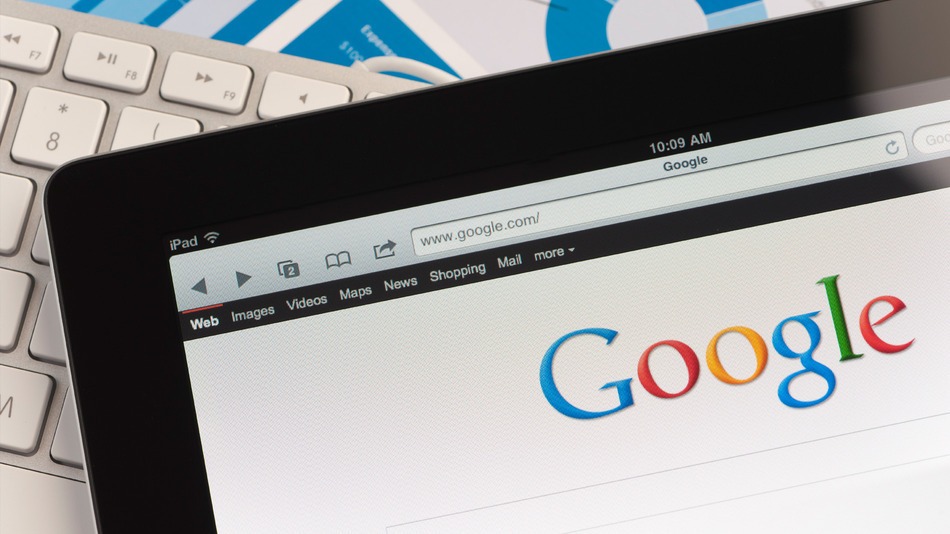
Ми переходимо до "Налаштування". Виберіть браузер, який ми використовуємо (за замовчуванням Safari) та вимкніть автоматичну ефективність.
Блокування реклами
Якщо вам не подобаються сайти, сповнені рекламних банерів, ви можете використовувати спеціальну кнопку "Читач" Ваш браузер Safari. Але, на жаль, така кнопка не активується на всіх сайтах. Тому блокування реклами можна здійснити за допомогою спеціальних програм із магазину додатків.
Чи слід вводити оновлення?
Існує думка, що оновлення може погіршити стабільну роботу iPad. Тому деякі користувачі таких пристроїв не поспішають їх оновлювати. Це, звичайно, неправда. Більше того, доцільно встановити оновлення відразу, коли вони з’являються. За допомогою їхньої допомоги ви можете виправити помилки та закрити «отвори», з якими хакери можуть мати доступ до вашої особистої інформації.
Не думайте, що "яблучні" пристрої рідше нападають на хакери. Це не так, тим більше, що такі пристрої містять, як правило, більш "дорогу" інформацію.
